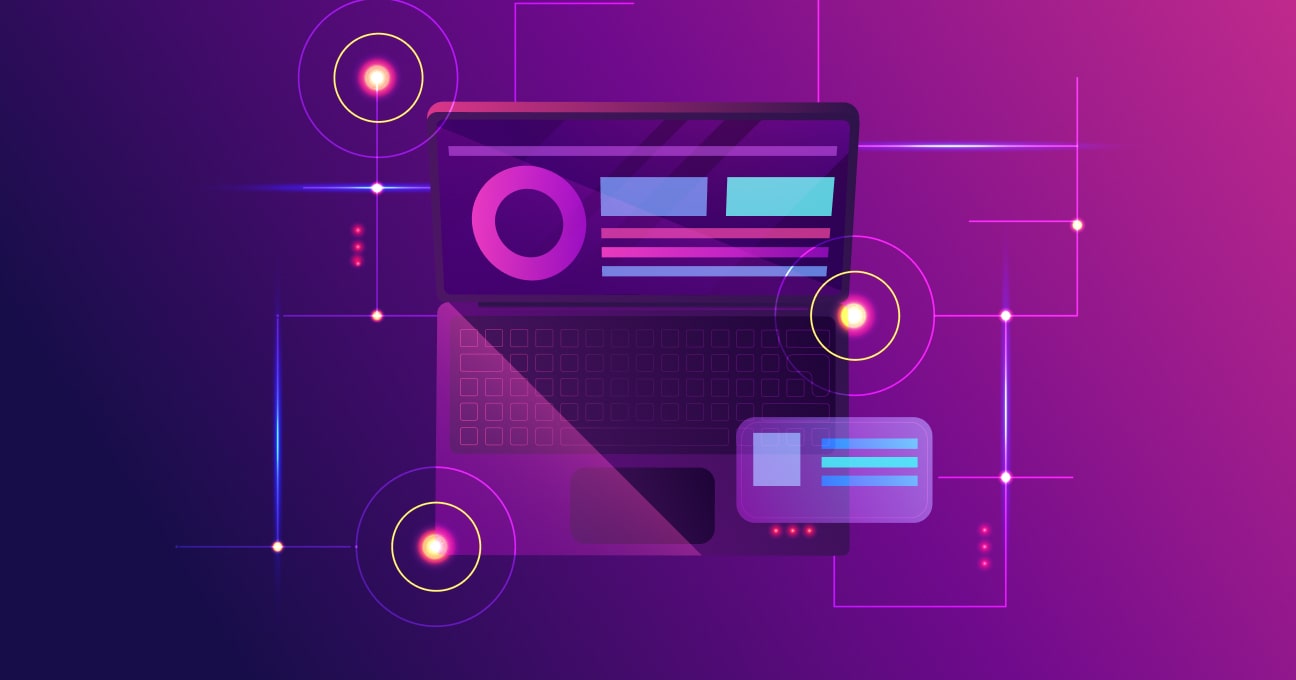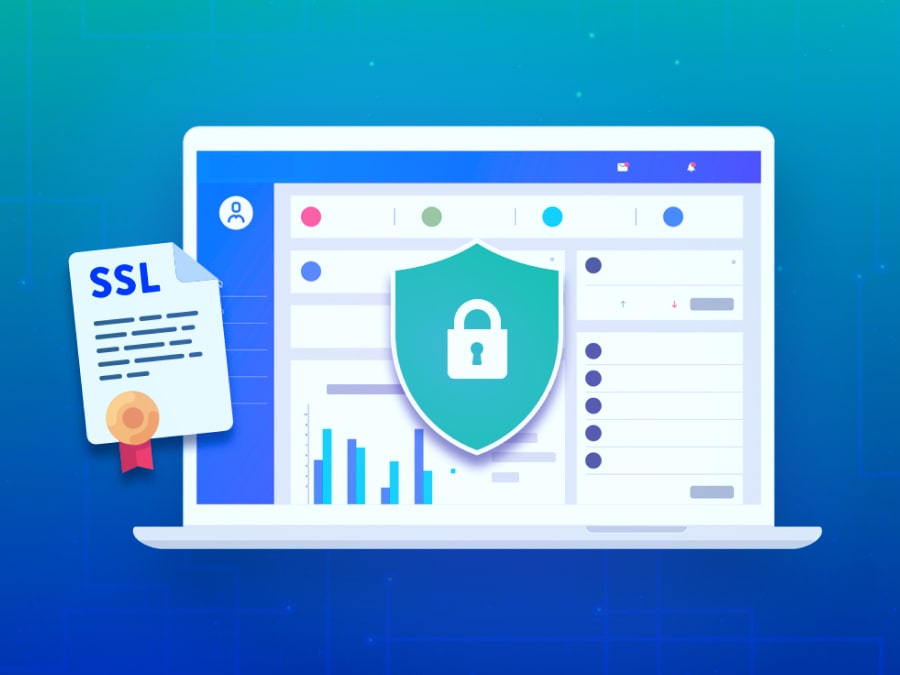Как удалить майнер с ПК и телефона
Рост популярности криптовалют привел к появлению новых зловредных программ – майнеров. Это скрытые вирусы, которые использует компьютер или ноутбук для майнинга. Вредоносное ПО создает сильную нагрузку на процессор и видеокарту. Из-за этого период эксплуатации техники существенно сокращается. При плохом развитии событий оборудование быстро выйдет из строя. Проблема борьбы с майнерами в том, что антивирусы малоэффективны, поэтому от них не так легко избавиться. Расскажем, как обнаружить и как удалить майнер с вашего девайса.
Что такое майнер
Механизм работы майнера
В процессе добычи цифровых средств процессоры ПК решают сложные математические задачи. В софте для майнинга предусмотрены алгоритмы вычисления блоков данных, в которых находятся хеш-функции операций. За создание новых блоков соискатели получают награду в виде криптовалюты. Величина вознаграждения пропорциональна объему задействованных вычислительных ресурсов. Чем больше процессоров и видеокарт используется для майнинга, тем выше скорость решения алгоритмов для поиска блока. В итоге можно заработать больший объем криптовалюты. Доход прямо зависит от количества ПК, задействованных на криптоферме. Поэтому злоумышленники пытаются получить доступ к максимальному количеству устройств.
Способы распространения майнера
Вирус с номером криптовалютного кошелька часто помещается в файл и маскируется под другую программу. Так действует скрытый майнер. Он распространяется с помощью сайтов подделок и различных сервисов, где используется автоматический метод скачивания файлов. Майнеры присутствуют в торрентах, фишинговых письмах с исполняемыми файлами. В некоторых случаях вредитель автоматически включается сразу после загрузки из интернета. В других ситуациях пользователи скачивают пиратский контент, установка которого предусматривает скрытую загрузку майнера.
Как обнаружить майнер на компьютере
Как проверить ПК на майнеры? На наличие вредоносного ПО указывает несколько симптомов. По отдельности они могут сигнализировать о разных проблемах, но если несколько признаков проявляется одновременно, вполне вероятно, что в устройстве есть вирус.
Симптомы, по которым можно обнаружить и удалить майнер:
-
Резкое снижение производительности машины – приложения виснут, ПК долго реагирует на любую команду, даже если работает минимум программ.
-
Сильный нагрев процессора и видеокарты – температуру можно определить с помощью специальных приложений. Косвенно на нагрев указывает частота вращения вентиляторов. Кулеры сильно гудят, но система не перерабатывает.
-
Рост загруженности видеокарты и процессора – текущая загрузка отображается в диспетчере задач. Если при отсутствии большого количества работающих приложений графики ЦП и GPU находятся на уровне от 90% и больше, вы поймете, как найти майнер на ПК.
Разработчики знают о симптомах, поэтому пытаются их скрывать. Некоторые майнеры умеют реагировать на включение диспетчера задач. После его открытия вредитель перестает работать. Другие разработчики создают майнеры, которые активируются при бездействии пользователя. Стоит только пошевелить мышкой и «добытчик крипты засыпает».
Как проверить компьютер на майнеры
Использование для поиска защитника Windows или стороннего антивируса малоэффективно, поскольку они уже не выполнили свою работу и допустили проникновение опасного ПО в компьютер. Как тогда найти и удалить майнер? Для поиска рекомендуется использовать программы, которые не требуют установки и не препятствуют работе установленных защитников. Например, антивирусные решения от PRO32
Порядок диагностики следующий:
-
Скачайте антивирус с официального сайта – в него уже загружены последние базы сигнатур, поэтому обновление не нужно.
-
Включите программу и дайте согласие на отправку статистики, собранную в процессе сканирования ПК.
-
Дождитесь результатов проверки – при наличии майнера в системе, антивирус должен его обнаружить и удалить.
Также можно попробовать найти майнер расширенным таск-менеджером Process Explorer. Процесс поиска и удаления практически аналогичный.
Почему вирус вреден для ПК
Знать, как удалить вирус майнер обязательно нужно, поскольку он наносит вред. Резкое увеличение нагрузки на процессор, ОЗУ, видеокарту и т.д., сокращает срок их службы и приводит к поломкам. Работа на 100% мощности перегревает ПК и способствует выходу из строя других комплектующих. Быстро снижается производительность, поскольку майнер задействует все ресурсы устройства, тогда как базовые задачи, решаемые ПК, выполняются по остаточному принципу.
Виды майнеров
Прежде чем раскрыть, как удалить майнер, расскажем о его разновидностях. Вредоносное ПО делится на 2 вида:
-
Скрытый криптоджекинг – майнер не попадает в девайс, поскольку является онлайн-скрипом сайта. При заходе на страницу он активируется и начинает подключать мощности ПК для майнинга. Защитник не способен удалить майнер, поскольку он физически не находится на устройстве.
-
Классический майнер-вирус – попадает в систему и включается в работу после каждого запуска машины. Некоторые антивирусы способны обнаруживать такое ПО.
Как удалить скрытый майнер с компьютера
Есть несколько способов, как удалить майнер с компьютера на Windows 7, 10, 11 и т.д., а также с телефона. Поиск и удаление можно начать с лицензионного антивируса, который регулярно обновляется. Новые разновидности угроз обнаруживаются через одну-две недели после появления и заносятся в базы сигнатур. Программа найдет и удалит из памяти все лишнее, в том числе майнер. После удаления необходимо перезагрузить ПК.
Как удалить майнер вирус с ПК вручную
Порядок действий следующий:
-
Откройте реестр с помощью комбинации Win+R.
-
В открывшемся окне напишите regedit и нажмите ОК.
В запущенном реестре легко выявить нежелательные процессы. Для проверки задействуйте комбинацию Ctrl+F. В поиске напишите наименование задачи и нажмите на «Найти». Так можно выявить все процессы, которые задействуют много ресурсов. Далее следует вбить названия процессов в поисковую систему Яндекс или Google и выяснить стоит ли избавиться от этих задач, поскольку вполне возможно, что в них есть майнер. По завершении удаления необходимо перезагрузить ПК.
Как удалить майнер, используя планировщик задач
Порядок действий:
-
используйте комбинацию Win+R;
-
напишите taskschd.msc в строке «Открыть».
В окне диспетчера необходимо запустить «библиотеку планировщика задач». В ней содержатся процессы, которые грузятся автономно. При клике по нижней половине окна появятся сведения о задаче. В них необходимо проверить папки «Триггеры» и «Действие». В первой указано, когда и с какой периодичностью запускается процесс. Нужно обращать внимание на задачи, которые работают при каждом запуске устройства. В действиях можно увидеть информацию, кто отвечает за конкретный процесс – загрузку, включение программы и т.д.
Подозрительные задачи следует завершить. Достаточно кликнуть по ним и нажать на «Отключить». Майнер не будет удален с компьютера, но не сможет функционировать на полную мощность. Далее следует проверить загруженность процессора. Есть он стал нормально работать, выявленные задачи необходимо удалить из автозагрузки. Процедура аналогична отключению.
Как защитить компьютер
Не нужно искать, как удалить майнер, если ПК будет надежно защищен от вредоносного ПО. Для этого следуйте следующим советам:
-
Установите на компьютер образ надежной ОС Windows – при обнаружении признаков заражения необходимо включить процесс восстановления. Повторять процедуру можно раз в несколько месяцев.
-
Поставьте качественный антивирус с лицензионной версией, который способен выявлять и удалять опасные файлы.
-
Изучайте данные о контенте перед загрузкой – майнер можно обнаруживать до скачивания.
-
Тестируйте все файлы защитником – при выявлении майнера удалите его.
-
Работайте на ноутбуке только с включенным защитником – при обнаружении опасного софта, его следует сразу закрыть и удалить.
-
Внесите подозрительные файлы в hosts – задействуйте списки с ресурса GitHub.
-
Не работайте на ПК с правами администратора – при запуске программ таким способом майнеру откроется доступ ко всем ресурсам.
-
Разрешите включение только безопасных программ, используя secpol.msc.
-
Поставьте согласие на задействование нужных портов – настройки есть в меню защитников.
-
Установите на роутере хороший пароль.
-
Закройте другим лицам доступ к поиску, использованию и удалению приложений.
-
Не посещайте сомнительные ресурсы – адреса безопасных порталов начинаются на https.
-
Заблокируйте скриптокоды JavaScript, которые предусмотрены в настройках используемого браузера.
-
Активируйте обнаружение, удаление и защиту от майнера в браузере.
Дополнительно можно поставить и использовать фильтры поиска и удаления нежелательной рекламы.
Заключение
Майнер опасен не только большой нагрузкой на ПК, но и возможностью перехвата персональной информации. При любом подозрении на наличие нужно выполнить проверку системы. При обнаружении неизвестного процесса, с ними нужно разобраться. Как удалить майнер в 2024 году мы рассказали, поэтому действуйте незамедлительно.